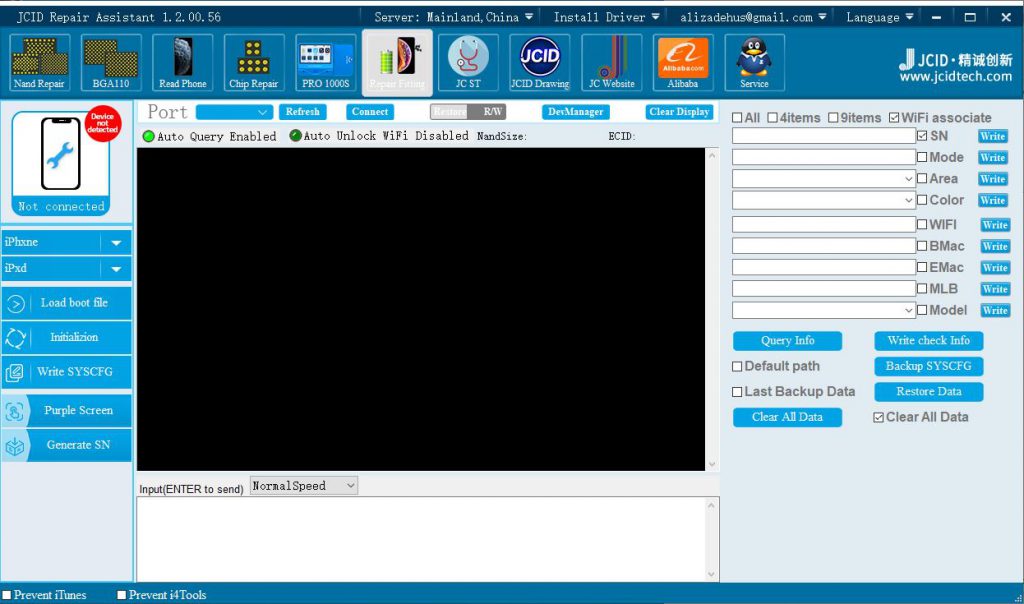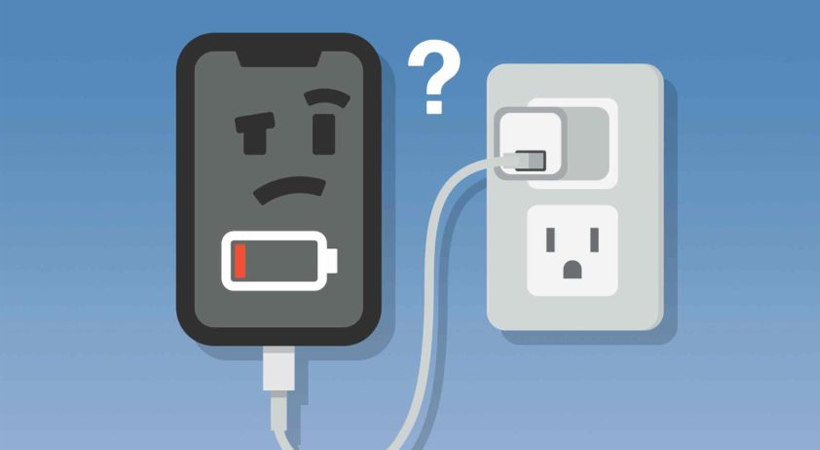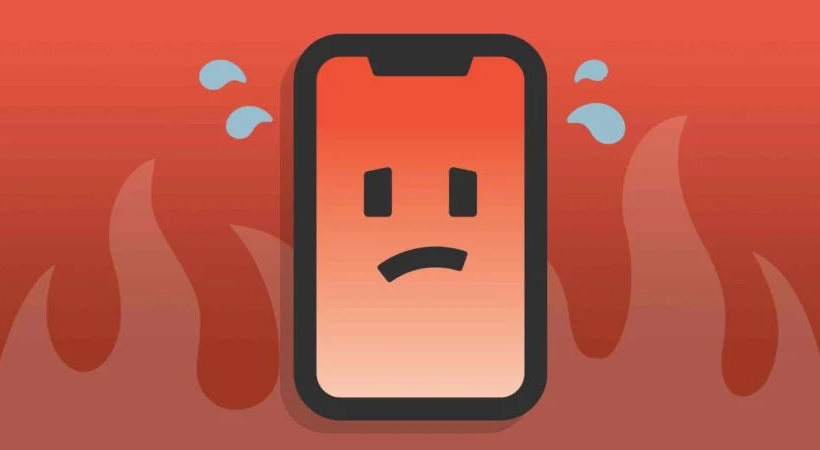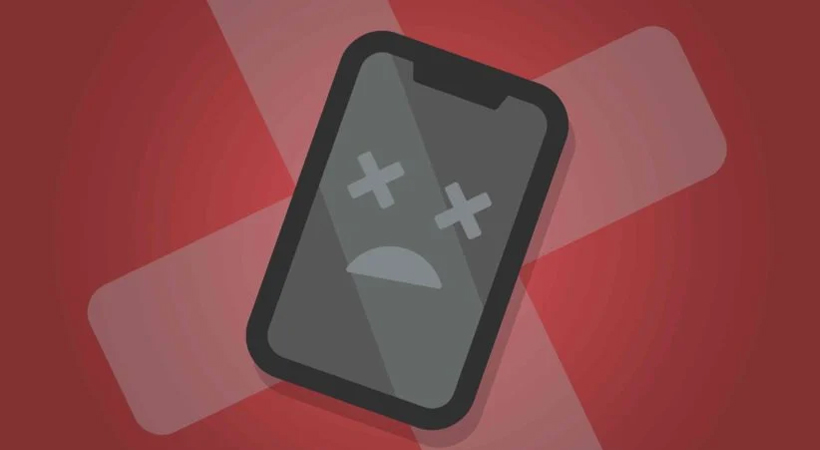چرا گوشی iPhone من نمی تواند پیامی را ارسال یا دریافت کند؟
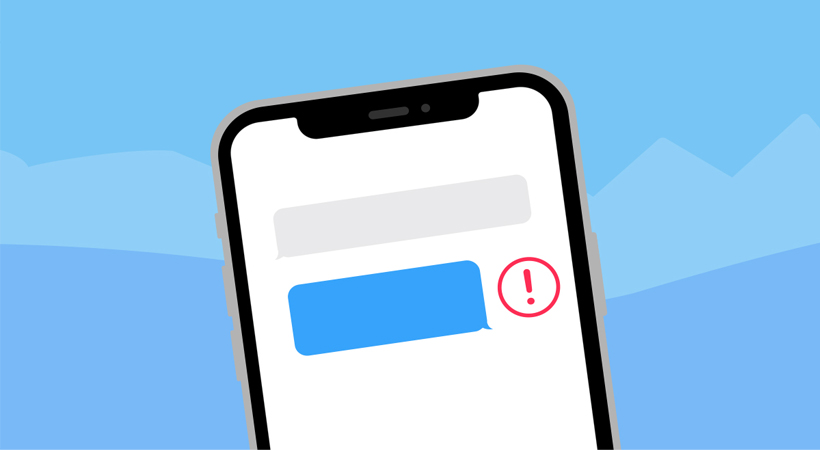
گوشی های iPhone دارای برنامه ای به نام iMessages هستند که مخصوص پیام هایی است که با سایر کاربران iPhone رد و بدل می کنند و برنامه ی دیگری دارند که برای رد و بدل کردن پیام ها با کاربران سایر گوشی ها است.
زمانی که iMessages در دسترس نیست پیام ها می توانند از طریق برنامه ی معمولی نیز دریافت و ارسال شوند اما گاهی ممکن است که همین برنامه هم دچار مشکل شود.
مشکل در دریافت و ارسال پیام مسئله ای شایع است و خبر خوب این است که شما به راحتی می توانید این مشکل را حل کنید. اگر هم در iMessages و هم در برنامه ی پیامک معمولی قادر به دریافت و ارسال پیام ها نیستید بهتر است راه حل های زیر را امتحان کنید.
قبل از این که به سراغ راه حل ها برویم باید یادآوری شود که برای دریافت iMessages یا MMS باید به اینترنت وای فای یا موبایل متصل باشید. اگر می خواهید یک پیامک عادی ارسال کنید فقط کافی است که به یک شبکه ی تلفن متصل باشید.
روش اول: iPhone خود را خاموش و روشن کنید
بیشتر مشکلات با یک خاموش و روشن کردن ساده برطرف می شوند. این یک راهکار ساده است و هر زمان که گوشی شما رفتاری غیرعادی از خود نشان داد این اولین کاری است که باید انجام دهید.
اگر iPhoneشما پیام دریافت نمی کند یا اگر نمی توانید هیچ پیامی ارسال کنید مراحل زیر را دنبال کنید:
- دکمه ی روشن/ خاموش را همزمان با دکمه ی Home فشرده و نگه دارید.
- بعد از چند ثانیه صفحه نمایش خاموش می شود.
- دکمه ها را همان طور نگه دارید تا زمانی که صفحه دوباره روشن شود و لوگوی اپل نمایان شود.
روش دوم: وضعیت iMessage
اگر شما در iMessage مشکلی دارید و آیفون شما پیام ارسال نمی کند، دریافت نمی کند، یا هر دوی این ها، مطمئن شوید که سرویس iMessage کار می کند.
همان طور که در ابتدا گفتیم گاهی ممکن است iMessage در دسترس نباشد که این مسئله معمولاً بنا به دلایل حفاظتی است.
اگر مشکل همین است تنها کاری که باید انجام دهید این است که منتظر بمانید تا سرویس دوباره مثل همیشه شروع به کار کند. برای مشاهده ی وضعیت iMessage از صفحه ی وضعیت سیستم Apple دیدن کنید.
روش سوم: وضعیت iMessage را تغییر دهید
یکی دیگر از راه حل هایی که می تواند در هنگام بروز این مشکل به شما کمک کند این است که iMessage خود را یک بار غیرفعال، و دوباره فعال کنید. برای انجام این کار:
- وارد تنظیمات شوید.
- گزینه ی Messages را انتخاب کنید.
- iMessage را غیرفعال کنید.
- چند ثانیه صبر کنید و سپس دوباره آن را فعال کنید.
روش چهارم: گزینه ی Send as message را فعال کنید
اگر iMessage شما کار نمی کند و شما می خواهید پیامی را به عنوان SMS ارسال کنید تا زمانی که گزینه ی Send as message در گوشی شما فعال نباشد نمی توانید این کار را انجام دهید. در این جا کاری که باید انجام دهید گفته شده است:
- وارد تنظیمات شوید.
- گزینه ی Messages را انتخاب کنید.
- نشانه ی مقابل Send as message را به طرف راست کشیده و آن را روشن کنید.
روش پنجم: پیام ها را پاک کنید
بعضی افراد می گویند زمانی که آیفون پیام ها را ارسال یا دریافت نمی کند، اگر افراد مکالمه ی خود با مخاطب مورد نظر را پاک کنند مشکل حل می شود.
ممکن است بتوانید این کار را انجام دهید، اما اگر دوست ندارید که کل پیام هایتان پاک شوند می توانید از این راه حل عبور کنید.
روش ششم: تنظیمات حامل مخابراتی خود را به روز رسانی کنید
اگر روش های گفته شده را امتحان کرده اید اما هنوز هم آیفون شما پیامی را ارسال یا دریافت نمی کند، راه حل دیگری که می توانید امتحان کنید به روز رسانی کردن تنظیمات حامل مخابراتی است.
Carrier settings update شامل فایل های کوچکی هستند که از طرف اپل یا شرکت ارائه دهنده ی خدمات ارتباطی تلفن همراه شما ارسال می شوند. کاری که باید بکنید این است:
- وارد تنظیمات شوید و گزینه ی General را انتخاب کنید.
- روی نوار About ضربه بزنید.
- اگر Carrier settings update موجود است شما می بینید که تنظیمات جدیدی در دسترس است.
- گزینه ی آپدیت را انتخاب کنید.
روش هفتم: تنظیمات شبکه (اینترنت) را ریست کنید
راه حل بعدی که باید امتحان کنید ریست کردن تنظیمات شبکه است. به یاد داشته باشید که بعد از انجام دادن ریست باید پسوورد وای فای را دوباره وارد کنید، چرا که این کار باعث تنظیم مجدد تنظیمات وای فای، VPN، APN، و تنظیمات موبایل می شود.
برای این کار باید مراحل زیر را دنبال کنید:
- وارد تنظیمات شوید.
- گزینه ی General را انتخاب کنید.
- سپس Reset را انتخاب کنید. در این قسمت باید وارد Reset network settings شوید.
- اگر کد عبور دارید آن را وارد کنید و سپس روی Reset network settings ضربه بزنید.
روش هشتم: نرم افزار را به روز رسانی کنید
اگر نسخه ی جدیدی از iOS وجود دارد باید آن را نصب کنید. نسخه های جدید باگ های موجود را درست می کنند و قابلیت هایی جدید به همراه دارند.
فراموش نکنید که از اطلاعات خود بکاپ بگیرید. بعد از بکاپ گیری مراحل زیر را دنبال کنید:
- وارد قسمت تنظیمات شوید.
- گزینه ی General را انتخاب کنید.
- گزینه ی Update software را انتخاب کنید.
- و در نهایت نسخه ی جدید را دانلود و نصب کنید.
راه حل های ذکر شده برای تعمیر مشکلات تماس در گوشی های iPhone 4، iPhone 4s، iPhone 5، iPhone 5s، iPhone 6، iPhone 6 Plus، iPhone 6s، iPhone 6s Plus، iPhone SE، iPhone 7، و iPhone 7 Plus مؤثر بوده اند.
اگر شما همه ی این راه حل ها را امتحان کرده اید اما هنوز هم با iPhone خود نمی توانید پیامی ارسال یا دریافت کنید باید با پشتیبانی اپل یا اپراتور سیم کارت خود تماس بگیرید.